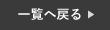iPhoneのスクリーンショットは、iOSのアップデートによりどんどん使いやすくなっています。
例えば、Webページ全体のスクリーンショットを保存できたり、写真を保存せずに送信できたりと、他にも沢山の機能が追加され大変便利になってきているんです。
今回はスクリーンショットの便利な機能を3つご紹介していきたいと思いますので、是非最後までご覧ください!
スクリーンショットの便利機能
iPhoneの画面に表示されている部分を画像として保存することをスクリーンショットと言います。
別名でスクリーンキャプチャとも言いますが、多くの方は略して「スクショ」と呼んでいます。
では、まず初めに、スクリーンショットの撮影方法をご説明します。
・ホームボタンのないタイプは、本体右側のサイドボタンと音量ボタンを同時押しする。
・ホームボタンがあるタイプは、右側のサイドボタンとホームボタンを同時押しする。
上記方法で簡単にスクリーンショットの撮影が出来ます。
続いて、スクリーンショットの便利機能をご紹介していきます。
スクリーンショットを保存せずに送信
まず初めに、保存せずに送信する方法をご紹介します。
今までは、スクリーンショットを誰かに送信する場合、写真フォルダに一旦スクショが保存されていました。
ですが、撮影したスクショを保存せずに送信できる機能が追加されました。
気づけば写真フォルダがスクショでいっぱいに…ということもなくなります!
❶まず初めにスクリーンショットを撮影します。
❷続いて、編集ページから左上の【完了】を押してください。
❸続いて、【コピー&削除】を選択するとスクショがコピーされます。
❹最後に、そのままLINEやメールに貼り付けると保存せずに送信が完了します。

マーカーや文字を書き込む
続いて、スクショにマーカーや文字を書き込む方法についてご紹介します。
重要な部分などをマーカーで色付けしたり、文字を書き込んだりしておくと、見返した時や誰かにスクショを送る際にわかりやすくなります。
そんな時に下記の方法をお試しください!
❶まず初めに、通常通りスクリーンショットの撮影をします。
❷続いて、編集ページの下部にある鉛筆マークを選択します。
❸続いて、文字のペンやマーカーなど使いたいものや色を選択します。
❹最後に、撮影したスクショにそのまま書き込んでください。

Webページ全体のスクリーンショットを保存
最後に、Webページ全体のスクリーンショットを保存する方法についてご紹介します。
今までは、画面に表示されている部分のみの撮影となっていたので、Webページのスクリーンショットを撮影する際は、スクショを1枚撮って、画面を下にスクロールして、またスクショを撮って…という感じでとても手間でした。
ですが、iPhoneのアップデートにより、Wenページ全体のスクリーンショットが1枚で保存することが可能になりました。
LINEやメールなどで送ることもできるので、かなり便利ですよ。
❶まず初めに、スクリーンショットを撮影します。
❷続いて、編集ページの右上にある【フルページ】を選択してください。
❸最後に、右上の【完了】を押し、【PDFをファイルに保存】を選択すると完了です。

まとめ
今回はスクリーンショットの便利機能についてご紹介しました。
スクリーンショットは普段からよく使う方が多いと思います。
そんな方には今回の機能は様々なシーンで活用できると思うので、是非お試しください!
スマートクールあべのキューズモール店では、iPhoneの修理を行なっております。
iPhoneが故障した場合は、まずは当店へお問い合わせください!
オンラインでの事前のご予約も受け付けしております。
スマートクールあべのキューズモール店
〒545-0052
大阪府大阪市阿倍野区阿倍野筋1-6-1
あべのキューズモール B1階
TEL:06-6556-9099
営業時間: 10:00~21:00 (最終受付時間 20:00まで)
mail:abeno@smartcool-osaka.com